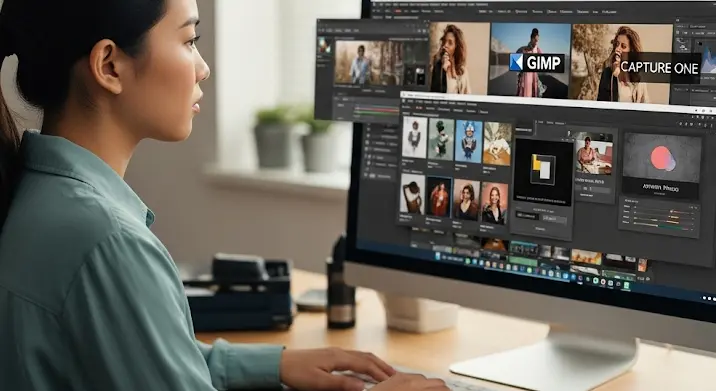Szeretnél egy JPG képből körvonalas rajzot készíteni, de a satírozás tönkreteszi az eredményt? Ne aggódj, nem vagy egyedül! Sokan szembesülnek ezzel a problémával, amikor egy fotóból vázlatot szeretnének generálni. Ebben a cikkben részletesen bemutatom, hogyan szabadulhatsz meg a zavaró árnyékoktól és satírozástól, hogy tökéletes, tiszta vonalrajzot kapj.
Miért okoz problémát a satírozás?
Amikor egy JPG képet vázlattá alakítunk, a program (vagy a képszerkesztő eszköz) a kép színeit és kontrasztját elemzi. A satírozás, ami nem más, mint árnyékok és finom színátmenetek összessége, sokszor „zavarja” a szoftvert. Ahelyett, hogy tiszta vonalakat húzna, a satírozást is vonalként értelmezi, ami egy zajos, kusza végeredményhez vezet.
Milyen eszközökre lesz szükséged?
Többféle módszer létezik a satírozás eltüntetésére, és ehhez különféle eszközökre lehet szükséged. Az alábbiak közül választhatsz:
- Képszerkesztő szoftver: Ilyen lehet a Photoshop, GIMP (ingyenes), Affinity Photo, vagy akár online szerkesztők, mint a Photopea. A GIMP kiváló, és ingyenes alternatíva a Photoshop-nak.
- Online vázlatkészítő eszközök: Számos weboldal kínál automatikus vázlatkészítő funkciót, de ezek minősége eltérő lehet. Érdemes többet is kipróbálni.
- Mobil alkalmazások: Számos applikáció létezik iOS-re és Androidra is, amelyekkel könnyedén készíthetsz vázlatokat a telefonodon.
Lépésről lépésre: A satírozás eltávolítása a Photoshop-ban
A Photoshop egy rendkívül hatékony eszköz, amivel a satírozást is könnyedén eltávolíthatjuk. Kövesd az alábbi lépéseket:
- Nyisd meg a képet a Photoshop-ban: Fájl -> Megnyitás.
- Duplikáld a réteget: Kattints a rétegre a Rétegek panelen (általában a jobb oldalon), majd válaszd a „Réteg duplikálása” opciót. Ez azért fontos, hogy az eredeti képed megmaradjon.
- Állítsd át a réteg keverési módját: A duplikált réteg keverési módját állítsd át „Színkiemelés” (Color Dodge) vagy „Lineáris Világítás” (Linear Light) módra. Ez a lépés jelentősen megnöveli a kontrasztot, ami segít kiemelni a vonalakat.
- Invertáld a réteget: Kép -> Korrekciók -> Invertálás. Ezzel a színeket invertálod, ami tovább erősíti a kontrasztot.
- Alkalmazz Gauss-féle elmosást: Szűrő -> Elmosás -> Gauss-féle elmosás. Állítsd be az értéket úgy, hogy a satírozás eltűnjön, de a fő vonalak még látszódjanak. A legjobb érték a kép felbontásától függ, általában 2-5 pixel között szokott lenni.
- Állítsd be a Szintek (Levels): Kép -> Korrekciók -> Szintek. Húzd a fekete és fehér csúszkákat befelé, hogy tovább erősítsd a kontrasztot és eltávolítsd a maradék satírozást. Kísérletezz az értékekkel, amíg elégedett nem leszel az eredménnyel.
- Finomítsd a vonalakat (opcionális): Használhatod az Ecset eszközt (Brush Tool) fekete színnel, hogy manuálisan javítsd a vonalakat, ahol szükséges.
A GIMP használata a satírozás eltávolítására
A GIMP egy ingyenes és nyílt forráskódú képszerkesztő, ami a Photoshop-hoz hasonló funkciókat kínál. A satírozás eltávolítása a GIMP-ben hasonló lépéseket követ:
- Nyisd meg a képet a GIMP-ben: Fájl -> Megnyitás.
- Duplikáld a réteget: Kattints a rétegre a Rétegek panelen, majd kattints a „Réteg duplikálása” ikonra.
- Állítsd át a réteg keverési módját: A duplikált réteg keverési módját állítsd át „Színkiemelés” (Color Dodge) vagy „Lineáris Világosság” (Linear Light) módra.
- Invertáld a réteget: Színek -> Invertálás.
- Alkalmazz Gauss-féle elmosást: Szűrők -> Elmosás -> Gauss-féle elmosás. Állítsd be az értéket hasonlóan a Photoshop-hoz.
- Állítsd be a Szintek (Levels): Színek -> Szintek. Húzd a fekete és fehér csúszkákat befelé a kontraszt növeléséhez.
- Finomítsd a vonalakat (opcionális): Használhatod a Ceruza vagy Ecset eszközt a vonalak javításához.
Online vázlatkészítő eszközök
Ha nem szeretnél képszerkesztő szoftvert használni, számos online eszköz áll rendelkezésedre. Ezek az eszközök automatikusan átalakítják a JPG képedet vázlattá. Fontos megjegyezni, hogy ezek az eszközök kevésbé rugalmasak, mint a Photoshop vagy a GIMP, de gyors és egyszerű megoldást nyújtanak.
Néhány népszerű online eszköz:
- Rapid Sketch: Egy egyszerű, könnyen használható eszköz, amely gyorsan generál vázlatokat.
- Pencil Photo Sketch: Több vázlatstílust is kínál, így választhatsz a legmegfelelőbbet.
- BeFunky: Egy átfogó képszerkesztő, amely vázlatkészítő funkciót is kínál.
Használatuk általában nagyon egyszerű: feltöltöd a képet, kiválasztod a vázlatstílust, és letöltöd az eredményt.
Mobil alkalmazások vázlatkészítéshez
Ha útközben szeretnél vázlatokat készíteni, számos mobil alkalmazás áll rendelkezésedre. Ezek az applikációk gyakran kínálnak speciális szűrőket és beállításokat a tökéletes vázlat eléréséhez.
Néhány népszerű alkalmazás:
- Prisma: Rengeteg művészi stílust kínál, beleértve a vázlatokat is.
- Sketchbook: Egy professzionális rajzoló alkalmazás, amellyel részletes vázlatokat készíthetsz.
- PicsArt: Egy sokoldalú képszerkesztő, amely vázlatkészítő funkciót is kínál.
Tippek és trükkök a tökéletes vázlathoz
Íme néhány tipp, amivel még jobb eredményeket érhetsz el:
- Kezdj jó minőségű képpel: A jobb minőségű képből jobb minőségű vázlatot kapsz.
- Használj nagy felbontású képet: A magasabb felbontás több részletet tesz lehetővé.
- Kísérletezz a beállításokkal: Ne félj kipróbálni különböző beállításokat, amíg el nem éred a kívánt eredményt.
- Finomítsd a vonalakat manuálisan: Ha szükséges, javítsd ki a vonalakat kézzel a képszerkesztőben.
- Ne add fel! A tökéletes vázlat elkészítése időt és gyakorlást igényel.
Összegzés
A JPG képből körvonalas rajz készítése nem ördöngösség, de odafigyelést igényel, különösen akkor, ha a satírozás problémát okoz. A fent bemutatott módszerekkel és eszközökkel könnyedén eltávolíthatod a zavaró árnyékokat, és tiszta, éles vonalrajzot készíthetsz. Próbáld ki a különböző technikákat, és találd meg a számodra legmegfelelőbbet! Sok sikert a vázlatkészítéshez!